티스토리 뷰
1. 디스코드 PC버전 다운로드 및 설치하기
일단 구글 검색창에서 디스코드라고 쓰고 검색을 해요
그럼 아래 사진에서 디스코드 주소가 나옵니다.
그럼 '클릭'이라고 표시해 놓은 주소를 클릭하시면 되어

다음과 창이 뜨면 PC에 맞는 '윈도용 다운로드'를
클릭을 해서 다운로드 후 설치를 하면 돼요.

설치가 완료가 되었다면 바탕화면에 아래와 같이 discord라는 아이콘이 뜹니다.

2. 디스코드 회원 가입하기
discord아이콘을 클릭하면 요런 로그인 화면이 나오는데요
처음 디스코드를 사용하시는 분들은 가입하기부터 하셔야 해요.

가입하기를 클릭하면 아래와 같은 화면이 나와요
그럼 계정 만들기에 본인의 메일 주소와 필요한 것들을 채워 주시면 돼요.

이건 봇이 허수가 들어오는 걸 막으려고 하는 거예요.
무작위로 봇들이 다 계정을 만들까 봐 그걸 방지하는 거거든요.

'사람입니다'에 체크를 하면 아래와 같이 이미지 클릭 그림이 나오고 설명하는 데로 체크만 하면 돼요.

회원 가입 완료가 되면 이런 화면이 떠요.
아래 화면은 우리가 디스코드에 입장을 한 거예요.
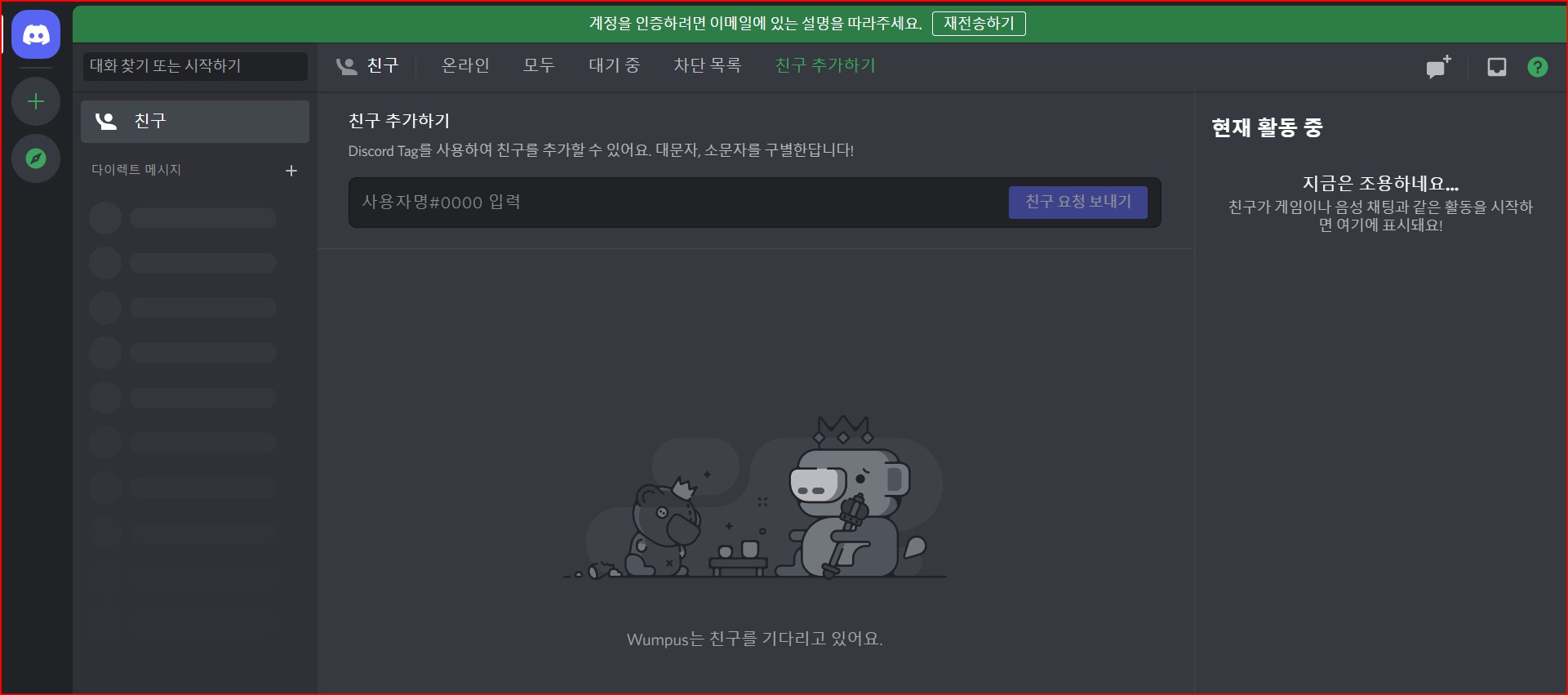
3. 디스코드 기본 메뉴 알아보기


왼쪽 사진의 맨 왼쪽의 (+) 버튼이 서버 추가하기이고
그 위에 동그라미 그림들은 제가 가입한
디스코드 서버 즉 커뮤니티 에요.
오른쪽 사진의 밑에 부분 '실전 디스코드' 밑에 있는 부분이 내 아이디입니다.
그걸로 친구 추가하기를 할 수 있어요.
밑에 사진에서 보듯이 친구 추가하기에 아이디를 적고 요청 메시지를 보내면 돼요.

4. 내계정 설정하기
디스코드 메인 화면에서 맨 밑에 톱니 바뀌 모양의 사용자 설정을 클릭하면
아래 화면이 보여요.
여기서 전화번호에 보면
'아직 전화번호를 추가하지 않았어요.'라고 보이죠.
여기에 전화번호를 추가하기를 클릭해 추가해 주어요.



각자가 있는 나라의 국가번호를 찾고 그다음 사용하는 번호를 적고 보내기를 누르면
본인의 휴대폰으로 인증번호가 와요.
그럼 6자리 숫자를 입력하면 전화번호가 추가돼요.
그다음 프로필을 클릭해서 본인이 원하는 사진을 추가해줄 수 있어요.
이미지 업로드를 클릭하면 내 컴퓨터에 있는 이미지를 업로드할 수 있고요.
'움직이는 아바타 사용해 보기'는 유료 버전이라
필요하신 분만 사용하면 됩니다.


이것으로 디스코드 다운로드해서 회원가입까지 다 해봤는데
아주 쉽죠~ ^^
디스코드에 익숙해져 커뮤니티에서 활발하게 활동 하길 바래요~
'공부중' 카테고리의 다른 글
| 초보자도 쉽게 따라하는 Zoom(줌)에서 아이패드/아이폰(Ipad) 화면 공유 미러링 하는 방법 (0) | 2022.08.25 |
|---|---|
| 디스코드를 빼놓고는 NFT를 할 수 없다. (0) | 2022.08.01 |